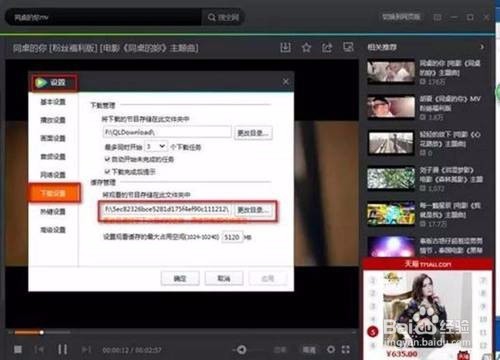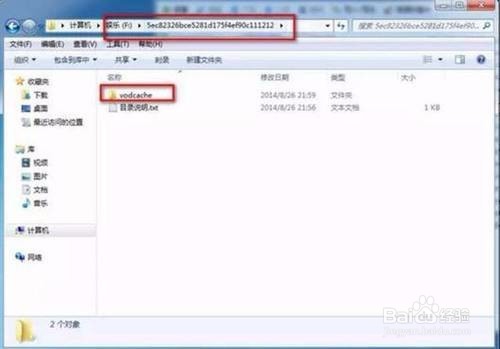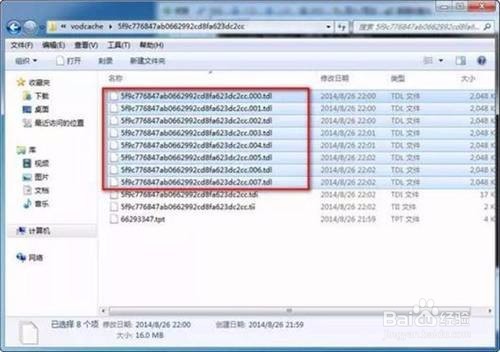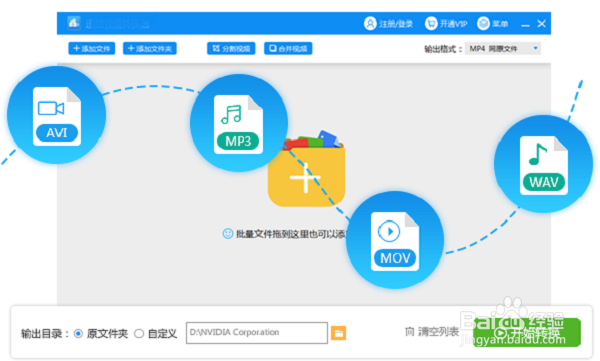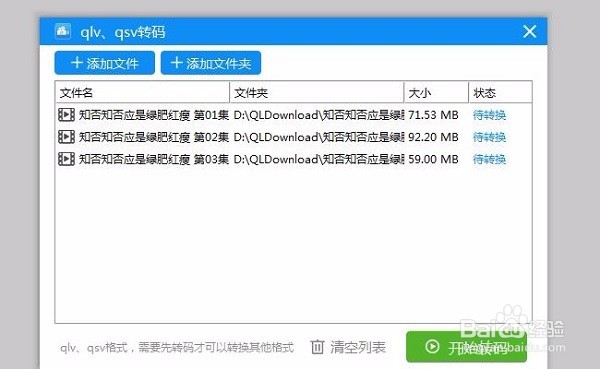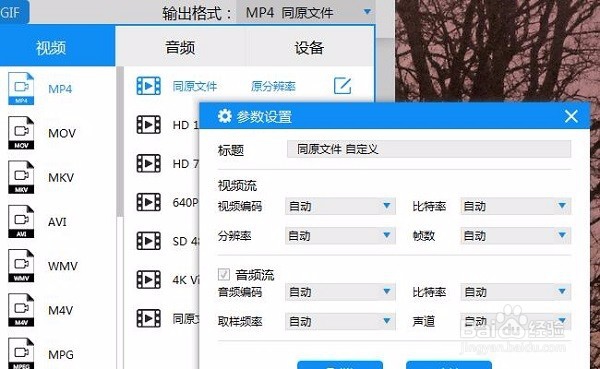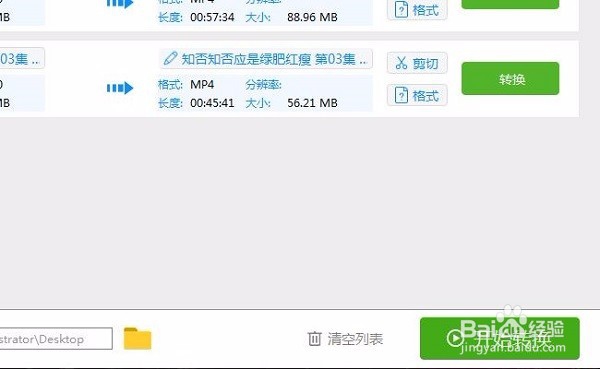如何将qlv格式视频转换成mp4格式
经常上腾讯视频的朋友都知道,从腾戟螂胂淠讯视频下载的视频文件只能用腾讯视频客户端才能播放,这给我们带来了一些麻烦,比如不能直接放在手机上播放,也不能进行剪辑、合并、分割等处理。但我们可以先将qlv文件烫喇霰嘴(腾讯视频文件)转换成mp4,怎么转换呢?很简单。
一、如何将qlv格式转换成mp4格式?
1、打开要下载的腾讯视频,等待它缓冲完成,然后点击右上角「菜单项」-「设置」按钮。复制「下载设置」-「缓存管理」的目录。
2、从「我的电脑」进入缓存文件夹。
3、将文件夹里所有tdl后缀的文件复制到E盘。
4、打开命令行窗口,输入「e:」回车,然后输入「copy/b *.tdl 1.mp4」,E盘下就会生成一个MP4文件了。
5、这就是将qlv格式转换成mp4格式的方法,下面我们再来说说如何合成视频。
二、使用视频转换器转换格式
1、下载安装一个视频转换器,就是下面这款视频转换器,安装完成后就可以直接运行了。
2、软件运行后点击“添加文件”添加qlv文件。由于qlv格式比较特殊,所以需要先进行转码。
3、转码完成后点击「输出格式」按钮,选择想要转换的格式即可。在自定义选项中还可以设置输出文件的品质参数。
4、最后回到转换器主界面,点击界面右下方的「开始转换」按钮,视频就会开始转换了。视频的转换时间是根据你所添加文件的大小来决定的,文件体积越小,转换时间就越短。
5、以上就是将qlv格式转换mp4格式以及合成视频的方法,此外,这款视频转换器还熹栳缂靖能用来分割视频、剪辑视频,基本上各种视频处理用它就能搞定,还等什么?赶快去用起来吧。
声明:本网站引用、摘录或转载内容仅供网站访问者交流或参考,不代表本站立场,如存在版权或非法内容,请联系站长删除,联系邮箱:site.kefu@qq.com。
阅读量:48
阅读量:62
阅读量:31
阅读量:88
阅读量:59